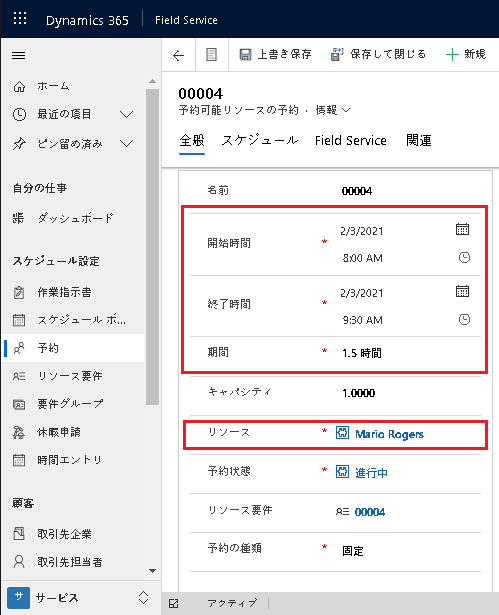他の Dynamics 365 アプリとの統合
Dynamics 365 Field Service と Dynamics 365 Supply Chain Management (資産管理モジュール) は、両方とも Dynamics 365 Guides と統合できます
Dynamics 365 Field Service と Dynamics 365 Guides との統合
Dynamics 365 Field Service の統合により、Field Service を使用する顧客は、Field Service タスクにガイドを関連付けることができます。 作業指示書が技術者に割り当てられている場合は、技術者は Dynamics 365 Guides HoloLens アプリで専用の Field Service タブを使用して、割り当てられたガイドを起動し、作業を実行することができます。
注
Dynamics 365 Field Service のサービス タスクにガイドを関連付けるには、既存の Dynamics 365 顧客エンゲージメント (CRM) インスタンスとバージョン 8.6.0.183 以降の Dynamics 365 Field Service が必要です。 また、バージョン 104.1907.0.33 以降の Dynamics 365 Guides ソリューション、および Dynamics 365 Guides PC とバージョン 104.1907.19001 の HoloLens アプリに更新する必要があります。
技術者が Dynamics 365 Guides 作業指示書を使用できるようする
Dynamics 365 Guides PC と HoloLens アプリを使用してガイドを作成します。 ガイドの作成については、「Dynamics 365 Guides でガイドを作成する」を参照してください。
Field Service 作業指示書を作成し、それにサービス タスクをアタッチします。
作業指示書をリソース (技術者) に割り当てます。 これを行うには、リソースの予約を作成する必要があります。
技術者に HoloLens で Dynamics 365 Guides アプリを起動してもらいます。 ログインすると、Field Service タブが表示されます。このタブでは、ガイド (およびその他のガイドが割り当てたもの) と共に、予約の簡単な説明とその作業指示がいつスケジュールされているかを表示します。
![[Field Service] タブを含むガイドの選択ページのスクリーンショット。](media/select-guide-3-ss.png)
次の点に注意してください。
- Dynamics 365 Guides HoloLens アプリは、現在の日付と次の 8 日間に予定されている作業指示書を表示します。
- 作業指示書は、Field Service で完了としてマークされるまで、または他の誰かに割り当てられるまで HoloLens に表示されたままになります。
Dynamics 365 Supply Chain Management (資産管理) と Dynamics 365 Guides の統合
Dynamics 365 Supply Chain Management と Dynamics 365 Guides の資産管理モジュールを統合することにより、日常のサービスやメンテナンス ワークフローにおける Mixed Reality ガイドを活用することもできます。
ガイドが資産管理の作業指示書に関連付けられている場合、作業者が財務と運用 (Dynamics 365) モバイルアプリ (1) で作業指示書のメンテナンス チェックリストを開くと、明細行の詳細でガイドが使用可能 (2) と表示されます。 次に、作業者は Dynamics 365 Guides HoloLensアプリ (3) でガイドを検索して開きます。
Dynamics 365 Guides を使用する資産管理の統合に関する詳細については、「Dynamics 365 Supply Chain Management (資産管理) と Dynamics 365 Guides を統合する」を参照してください。
![[新しい作業指示書サービス タスクの追加] が選択されたサービス タスク ビューのスクリーンショット。](media/add-new-task-ssm.png)